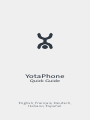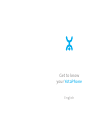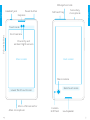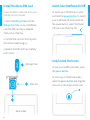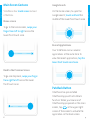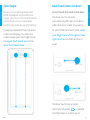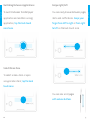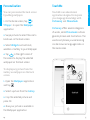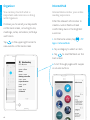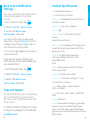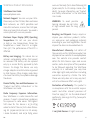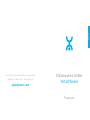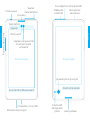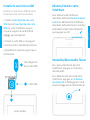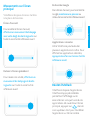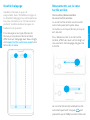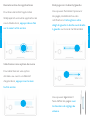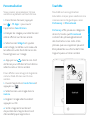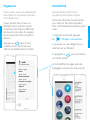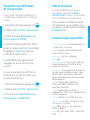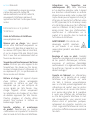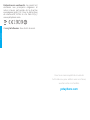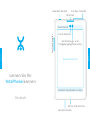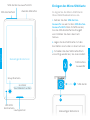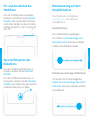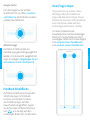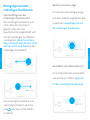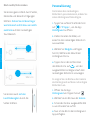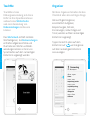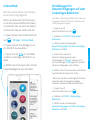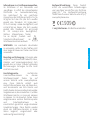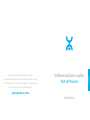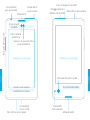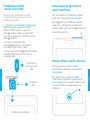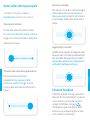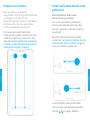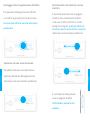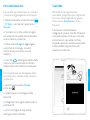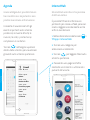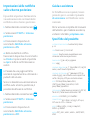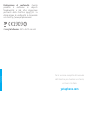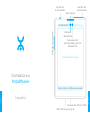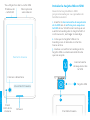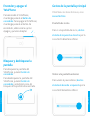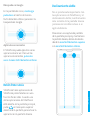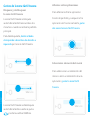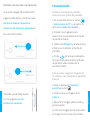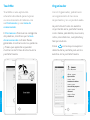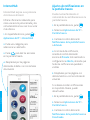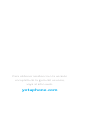YotaPhone
Quick Guide
English, Français, Deutsch,
Italiano, Español
Seite wird geladen ...
Seite wird geladen ...
Seite wird geladen ...
Seite wird geladen ...
Seite wird geladen ...
Seite wird geladen ...
Seite wird geladen ...
Seite wird geladen ...
Seite wird geladen ...
Seite wird geladen ...
Seite wird geladen ...
Seite wird geladen ...
Seite wird geladen ...
Seite wird geladen ...
Seite wird geladen ...
Seite wird geladen ...
Seite wird geladen ...
Seite wird geladen ...
Seite wird geladen ...
Seite wird geladen ...
Seite wird geladen ...

Lernen Sie Ihr
YotaPhone kennen
Deutsch
Headset-Buchse
Lautstärkeregler
Front-Kamera
Annäherungs- und
Umgebungslightsensoren
Hauptbildschirm
Hauptmikrofon
Мicro-USB-Buchse
Touchbreich
Vorderer Touchbereich unten
Ein/Aus-Schalter
Ohrhörer
Deutsch
Deutsch

Rükseitiger Bildschirm
Hauptkamera
Lautsprecher
LED-Blitz
der Kamera
SIM-Kartenfach
Zweites Mikrofon
SIM-Karten-Auswurfschlitz
Hinterer
Touchbereich unten
1
2
3
SIM-Karten-
Ausweifer
SIM-Karte
Rükseitiger Bildschirm
Einlegen der Micro-SIM-Karte
So legen Sie die Micro-SIM-Karte
Ihres Mobilfunkanbieters ein:
1. Führen Sie den SIM-Karten-
Auswerfer so weit in den SIM-Karten-
Auswurfschlitz Ihres YotaPhone ein,
bis das SIM-Kartenfach entriegelt
wird. Ziehen Sie dann das Fach
heraus.
2. Legen Sie die SIM-Karte mit den
Kontakten nach oben in das Fach ein.
3. Schieben Sie das SIM-Kartenfach
vorsichtig wieder ein, bis es einrastet.
Deutsch
Deutsch

Ein- und Ausschalten des
YotaPhone
Um das YotaPhone einzuschalten,
drücken und halten Sie den Ein/Aus-
Schalter. Zum Ausschalten drücken
und halten Sie den Ein/Aus-Schalter,
wählen die Option „Aus“ und tippen
auf „OK“.
Sperren/Entsperren des
Bildschirms
Um den YotaPhone-Bildschirm zu
sperren, drücken Sie den Ein/Aus-
Schalter.
Um den YotaPhone-Bildschirm zu
entsperren, drücken Sie den Ein/Aus-
Schalter und ziehen das Sperrsymbol
auf dem Bildschirm zur Seite.
Menüsteuerung auf dem
Hauptbildschirm
Das YotaPhone verfügt über
Touchbereiche anstelle von
Schaltächen.
Startbildschirm
Zum Startbildschirm gelangen
Sie, indem Sie mit dem Finger von
links nach rechts über den vorderen
unteren Touchbereich ziehen.
Zurück zum vorherigen Bildschirm
Um einen Schritt zurückzugehen,
ziehen Sie mit dem Finger von rechts
nach links über den vorderen unteren
Touchbereich.
Deutsch
Deutsch

Google-Suche
Um die Google-Suche auf dem
Startbildschirm zu öffnen, berühren
und halten Sie die Mitte des vorderen
unteren Touchbereichs.
Aktuelle Apps
Auf Ihrem YotaPhone können
mehrere Apps gleichzeitig ausgeführt
werden. Um die zuletzt ausgeführten
Apps anzuzeigen, doppeltippen Sie auf
den vorderen unteren Touchbereich.
Put2Back-Schaltäche
Auf Ihrem YotaPhone sind spezielle
YotaPhone Apps mit Put2Back-
Funktion vorinstalliert. Ist eine
der YotaPhone Apps auf dem
Hauptbildschirm geöffnet, tippen
Sie rechts oben auf dem Bildschirm
auf , um die App auf dem
rückseitigen Bildschirm zu aktivieren.
Zwei-Finger-Swipe
Verpassen Sie nie wieder etwas
Wichtiges. Mit den YotaPhone
Apps und dem Zwei-Finger-Swipe
bleiben die neuesten Informationen
auch bei leerem Akku auf dem
rückseitigen Bildschirm sichtbar.
Um einen Screenshot vom
Hauptbildschirm auf den rückseitigen
Bildschirm zu verschieben und dort
anzuzeigen, ziehen Sie mit zwei Fingern
vom vorderen oberen Touchbereich
zum vorderen unteren Touchbereich.
Deutsch
Deutsch

Bewegungen auf dem
rückseitigen Touchbereich
Sperren/Entsperren des
rückseitigen Touchbereichs
Der rückseitige Touchbereich wird
nach 2 Minuten automatisch
gesperrt, oder wenn der
Hauptbildschirm eingeschaltet wird.
Um den rückseitigen Touchbereich
zu entsperren, ziehen Sie mit dem
Finger entweder von links nach rechts
oder von rechts nach links über den
rückseitigen Touchbereich.
Der rückseitige Touchbereich wird
automatisch entsperrt, wenn Sie
auf drücken und das Telefon
umdrehen.
Wechseln zwischen Apps
Um zwischen der Hintergrund-App
und einer anderen ausgeführten App
zu wechseln, doppeltippen Sie auf
den rückseitigen Touchbereich.
Auswählen eines Menüelements
Um ein Menüelement auszuwählen
oder eine App zu öffnen, tippen Sie
auf den rückseitigen Touchbereich.
Deutsch
Deutsch

Sie können auch mit den
Lautstärkereglern durch die
Seiten blättern.
Nach rechts/links ziehen
Sie können ganz einfach durch Seiten,
Elemente und Benachrichtigungen
blättern. Ziehen Sie mit dem Finger
von links nach rechts bzw. von rechts
nach links auf dem rückseitigen
Touchbereich.
Personalisierung
Sie können den rückseitigen
Bildschirm personalisieren, indem Sie
einen Hintergrund hinzufügen.
1. Tippen Sie auf dem Startbildschirm
auf > YP Apps >, um die App
Hintergrund zu öffnen.
2. Ziehen Sie über die Bilder, um
eines für den rückseitigen Bildschirm
auszuwählen.
3. Wählen Sie Widgets und fügen
Sie Uhr, Wetter oder Akku Ihrem
Hintergrund hinzu.
4. Tippen Sie in der rechten Ecke
des Bildschirms auf , um den
ausgewählten Hintergrund auf dem
rückseitigen Bildschirm anzuzeigen.
So zeigen Sie ein Bild aus der Galerie
als Hintergrund auf dem rückseitigen
Bildschirm an:
1. Öffnen Sie die App
Hintergrund und tippen Sie auf
2. Wählen Sie ein Bild aus der Galerie.
3. Schneiden Sie das ausgewählte Bild
zu und drücken Sie auf OK.
4. Nun ist das Bild in der Hintergrund-
App verfügbar.
Deutsch
Deutsch

TeachMe
TeachMe ist eine
Bildungsanwendung, mit deren
Hilfe Sie Ihre Sprachkenntnisse
anhand eines Wörterbuchs
und einer Sammlung von
Redewendungen verbessern
können.
Das Wörterbuch enthält mehrere
Wortkategorien, die Redewendungen
enthalten allgemeine Sätze und
Illustrationen. Wörter und Rede-
wendungen können in Form von
Sprachkarten auf dem rückseitigen
Bildschirm angezeigt werden.
Organiser
Mit dem Organiser behalten Sie den
Überblick über alle wichtigen Dinge.
Alle wichtigen Ereignisse,
einschließlich Aufgaben,
Besprechungen, Notizen,
Erinnerungen, Geburtstage und
Timer, werden auf dem rückseitigen
Bildschirm angezeigt.
Tippen Sie rechts oben auf dem
Bildschirm auf um Ereignisse
auf dem rückseitigen Bildschirm
anzuzuzeigen.
Deutsch
Deutsch

InternetHub
Mit dem InternetHub wird Online-
Lesen noch vergnüglicher.
Filtern Sie relevante Informationen,
um einen benutzerdefinierten Feed
zu erstellen, den Sie auch bei hellem
Sonnenlicht bequem lesen können.
1. Tippen Sie auf dem Startbildschirm
auf > YP Apps > InternetHub.
2. Tippen Sie auf eine Kategorie, um
ein Element auszuwählen.
3. Tippen Sie auf um die Feeds
auf dem rückseitigen Bildschirm zu
lesen.
4. Blättern Sie mit Swipes oder mit den
Lautstärkereglern durch die Seiten.
Einstellungen für
Benachrichtigungen auf dem
rückseitigen Bildschirm
Auf dem rückseitigen Bildschirm können
Sie ganz einfach die Inhalte von Benach-
richtigungen anzeigen.
1. Tippen Sie auf
dem Startbildschirm auf
2. Wählen Sie YP APPS > Rückseitiger
Bildschirm.
3. Setzen Sie den Schieberegler
Benachrichtigungen auf dem rückseitigen
Bildschirm auf EIN.
4. Ziehen Sie unter dem
Benachrichtigungsmodus den
Schieberegler auf Privat. Dadurch wird
die Einstellung auf Offen gesetzt und alle
Benachrichtigungen sind sichtbar.
5. Blättern durch Wischen oder mithilfe der
Lautstärketasten durch die Seiten.
Wenn Sie auf dem rückseitigen Bildschirm
keine Benachrichtigungen anzeigen
möchten, können Sie diese deaktivieren.
1. Tippen Sie auf
dem Startbildschirm auf
2. Wählen SieYP APPS > Rückseitiger
Bildschirm
3. Setzen Sie den Schieberegler
Benachrichtigungen auf dem rückseitigen
Bildschirm auf AUS.
Deutsch
Deutsch

Hilfe und Support
Falls Ihr YotaPhone nicht mehr reagiert,
halten Sie den Ein/Aus-Schalter 10
Sekunden lang gedrückt. Ihr YotaPhone
wird dann neu gestartet.
Um die vollständige Version des
Benutzerhandbuchs herunterzuladen oder
Antworten auf Supportfragen zu erhalten,
besuchen Sie unsere Website:
yotaphone.com
Produktspezikationen
BS
Android Jelly Bean 4.2.2
CPU
Dual Core 1.7 GHz Krait
FORMFAKTOR
Monoblock-Touchscreen auf
Vorder- und Rückseite
ABMESSUNGEN
133.6 x 67 x 9.99mm
GEWICHT
146g
HAUPTBILDSCHIRM
4,3 Zoll, 720 x 1280 LCD,
16,7 Mio. Farben; kapazitives Multitouch-
Display
RÜCKBILDSCHIRM
4,3 Zoll, 360 x 640 EPD,
16 Graustufen; kapazitiver Touchbereich
unter dem rückseitigen Bildschirm für
Bewegungssteuerungen
NETZ
LTE 800/1800/2600 MHz,
UMTS 900/1800/2100 MHz, GSM
900/1800/1900 MHz
KAMERA
Hauptkamera 13 MP AF, LED-Blitz;
Frontkamera 1 MP
SPEICHER
2 GB RAM, 32 GB eMMC
KONNEKTIVITÄT
WiFi 802.11 a/b/g/n, BT v4.0,
GPS w/A-GPS + Glonass
VIDEO
11080 p 30 fps; H.263, H.264 AVC,
MPEG-4, WebM
AUDIO
MP3, AAC, eAAC, eAAC+, AMR, MIDI,
WAV
AKKU
1800 mAh
SONSTIGES
Beschleunigungsmesser,
Kompass, Gyroskop, Annäherungssensor,
Umgebungslichtsensor, Micro-SIM, FM-
Radio, spezielle YotaPhone-Bewegungen
und Put2Back-Apps für den rückseitigen
Bildschirm
YotaPhone-Produktinformationen
YotaPhone-Benutzerhandbuch:
www.yotaphone.com.
Netzunterstützung: Das YotaPhone kann
ausschließlich in den Netzen LTE 800, 1800
und 2600 MHz, UMTS 900, 1800 und 2100
MHz sowie GSM 900, 1800 und 1900 MHz
eingesetzt werden. Sie benötigen einen
Vertrag mit einem Dienstanbieter.
Betriebstemperatur des rückseitigen
Bildschirms: Verwenden Sie Ihr Gerät
nicht bei sehr hohen oder sehr niedrigen
Temperaturen. Temperaturen unter 0°C der
über 50° C beeinträchtigen die Leistung des
rückseitigen Bildschirms.
Akku und Aufladung: Dieses Gerät enthält
einen internen Akku, der zum Aufladen
nicht entfernt werden kann. Der Akku darf
nur in einer von Yota Devices autorisierten
Kundendienststelle ausgetauscht werden.
Verwenden Sie zum Aufladen ausschließlich
Ladeadapter und Datenkabel, die von Yota
Devices zugelassen sind. Bei Verwendung
anderer Ladegeräte und Kabel kann der
Akku explodieren oder das Gerät beschädigt
werden.
Produktsicherheit, Pflege und Instandhaltung:
Siehe Kapitel „Produkt- und Sicherheitsin-
formationen“ im YotaPhone-Benutzer-
handbuch
Deutsch
Deutsch

Informationen zur Funkfrequenzexposition:
Ihr YotaPhone ist ein Funksender und
-empfänger. Es erfüllt die internationalen
Richtlinien zur Funkwellenbelastung.
Der Höchstwert für die spezifische
Absorptionsrate (SAR) dieses Geräts ist 0.570
W/kg bei Tests am Ohr (die Tests wurden
gemäß den Standards EN 50360:2001/
AC & EN 62209-1:2006 durchgeführt) und
0.276 W/kg am Körper (die Tests wurden
gemäß den Standards EN 62311:2008
& EN 62209-2:2010 durchgeführt).
Weitere Informationen finden
Sie im Kapitel „Produkt- und
Sicherheitsinformationen“ im
YotaPhone-Benutzerhandbuch.
WARNUNG: Um eventuelle Hörschäden
zu vermeiden, sollten Sie das Telefon nicht
über lange Zeiträume mit hoher Lautstärke
verwenden.
Recycling und Entsorgung: Entsorgen oder
recyceln Sie elektronische Produkte, Akkus,
Zubehör und Verpackungsmaterial stets
gemäß den an Ihrem Standort geltenden
Bestimmungen. Entsorgen Sie das Gerät
nicht als Hausmüll.
Herstellergarantie: Ausführliche
Garantieinformationen zu diesem
YotaPhone-Produkt finden Sie auf
unserer Website unter www.yotaphone.
com. Diese Website enthält auch
Kontaktinformationen über die Reparatur-
und Servicecenter von Yota Devices und
bietet darüber hinaus eine Beschreibung der
Vorgehensweise, die einzuhalten ist, um die
YotaPhone-Garantie in Anspruch nehmen
zu können. Als Verbraucher stehen Ihnen
möglicherweise weitere Rechtsansprüche
und Schutzmaßnahmen zu,
einschließlich gesetzlich vorgeschriebener
Gewährleistungen. Diese Rechte werden
durch die YotaPhone-Garantie in keiner
Weise begrenzt, eingeschränkt oder
anderweitig beeinträchtigt.
Konformitätserklärung: Dieses Produkt
erfüllt die wesentlichen Anforderungen
und sonstigen Vorschriften der Richtlinie
1999/5/EC. Die Konformitätserklärung
finden Sie auf unserer Website unter http://
www.yotaphone.com.
© 2013 Yota Devices. Alle Rechte vorbehalten.
Deutsch
Deutsch

Um die vollständige Version des
Benutzerhandbuchs herunterzuladen oder
Antworten auf Supportfragen zu erhalten,
besuchen Sie unsere Website:
yotaphone.com
Informazioni sullo
YotaPhone
Italiano
Italiano
Seite wird geladen ...
Seite wird geladen ...
Seite wird geladen ...
Seite wird geladen ...
Seite wird geladen ...
Seite wird geladen ...
Seite wird geladen ...
Seite wird geladen ...
Seite wird geladen ...
Seite wird geladen ...
Seite wird geladen ...
Seite wird geladen ...
Seite wird geladen ...
Seite wird geladen ...
Seite wird geladen ...
Seite wird geladen ...
Seite wird geladen ...
Seite wird geladen ...
Seite wird geladen ...
Seite wird geladen ...
Seite wird geladen ...
-
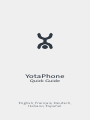 1
1
-
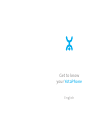 2
2
-
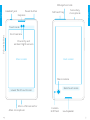 3
3
-
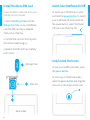 4
4
-
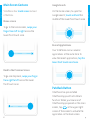 5
5
-
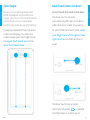 6
6
-
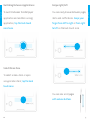 7
7
-
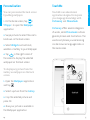 8
8
-
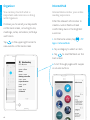 9
9
-
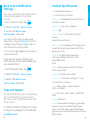 10
10
-
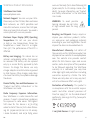 11
11
-
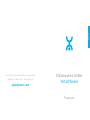 12
12
-
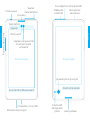 13
13
-
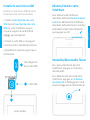 14
14
-
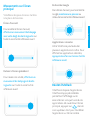 15
15
-
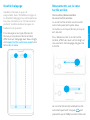 16
16
-
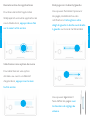 17
17
-
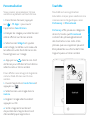 18
18
-
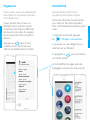 19
19
-
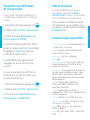 20
20
-
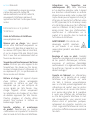 21
21
-
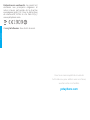 22
22
-
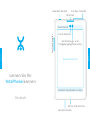 23
23
-
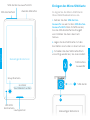 24
24
-
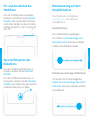 25
25
-
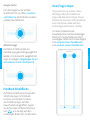 26
26
-
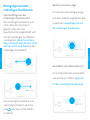 27
27
-
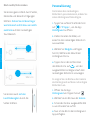 28
28
-
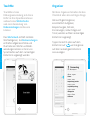 29
29
-
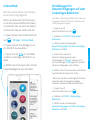 30
30
-
 31
31
-
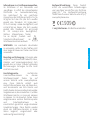 32
32
-
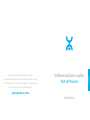 33
33
-
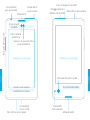 34
34
-
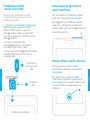 35
35
-
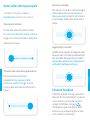 36
36
-
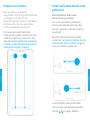 37
37
-
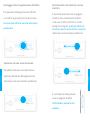 38
38
-
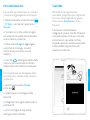 39
39
-
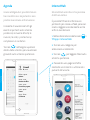 40
40
-
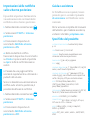 41
41
-
 42
42
-
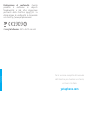 43
43
-
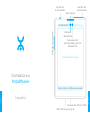 44
44
-
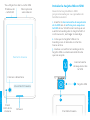 45
45
-
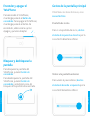 46
46
-
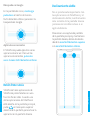 47
47
-
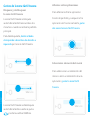 48
48
-
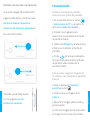 49
49
-
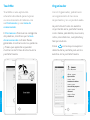 50
50
-
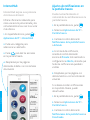 51
51
-
 52
52
-
 53
53
-
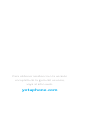 54
54
YOTA YotaPhone Bedienungsanleitung
- Kategorie
- Smartphones
- Typ
- Bedienungsanleitung
in anderen Sprachen
- English: YOTA YotaPhone Owner's manual
- français: YOTA YotaPhone Le manuel du propriétaire
- español: YOTA YotaPhone El manual del propietario
- italiano: YOTA YotaPhone Manuale del proprietario
Verwandte Artikel
Andere Dokumente
-
PEAQ PET 100-LH232V Bedienungsanleitung
-
LG M200N Benutzerhandbuch
-
LG LG Q7 BTS Edition Benutzerhandbuch
-
LG LGM700A.AAREBL Benutzerhandbuch
-
LG K10 Benutzerhandbuch
-
LG LG K4 Dual (2017) Benutzerhandbuch
-
LG LGM160.APNNBK Benutzerhandbuch
-
LG LGM700N.ADECBK Benutzerhandbuch
-
LG L90 (D405N) Bedienungsanleitung
-
LG P875 Optimus F5 Datenblatt